Datensicherung mit Urbackup Im Lokalen Netz
einfach & wirkungsvoll Daten von Clients im lokalen Netzwerk sichern

serverbasierte Backuplösung mit Urbackup
Urbackup wird auf dem Server (Windows oder Linux) im lokalen Netzwerk installiert. Im Netzwerk werden Clients, welche den Urbackupclient installiert haben, automatisch in definierten Abständen auf den Backupserver gesichert. Für Windows-Clients können auch Systemabbilder abgespeichert werden. Die Backups sind bequem über eine Weboberfläche im Bedarfsfall zugänglich. Urbackup wird als OpenSource Programm kostenlos angeboten. infscape als Firma entwickelt das Programm und bietet auch entsprechende kostenpflichtige Appliances für den Einsatz in einem Cloudspeicher an.
Ich verwende als Serverlösung
OpenmediaVault. Dieser Linuxserver ist auf die Verwendung als NAS spezialisiert und kann einfach installiert werden.
Zudem verfügt er über ein komfortables Webinterface zur Verwaltung und Einrichtung des Servers.
Urbackup kann unter der Administrationsoberfläche unter “Erweiterungen” als zusätzliches Modul einfach installiert werden (bis OMV4, zudem muss OMV-Extras installiert sein):
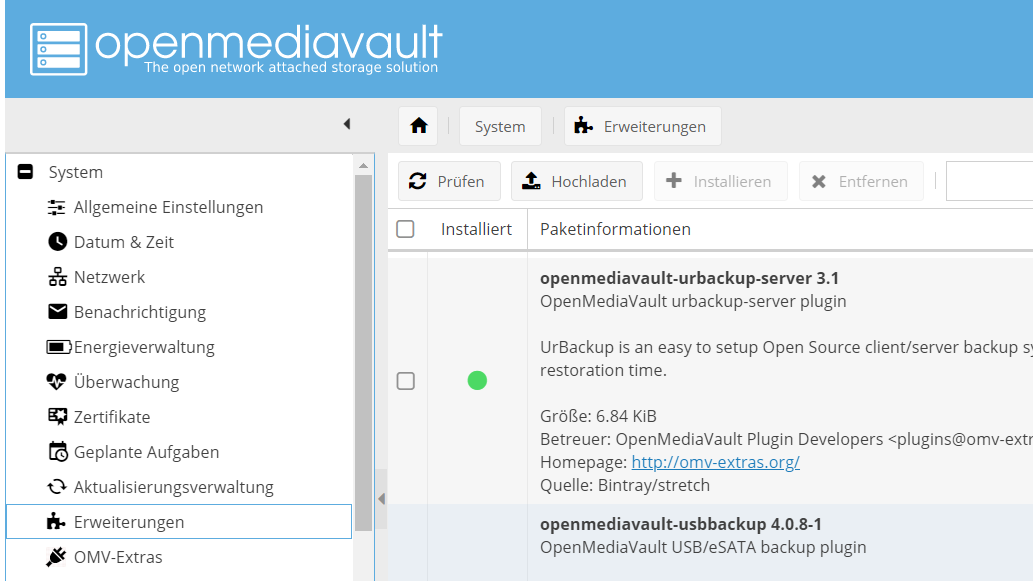 Leider ist das Modul für die Installation von Urbackup unter OpenMediavault 5 nicht mehr erhältlich. Die manuelle Installation ist jedoch einfach via ssh auf der Konsole im OMV möglich:
Leider ist das Modul für die Installation von Urbackup unter OpenMediavault 5 nicht mehr erhältlich. Die manuelle Installation ist jedoch einfach via ssh auf der Konsole im OMV möglich:
wget https://hndl.urbackup.org/Server/2.4.13/urbackup-server_2.4.13_amd64.deb
sudo apt-get update
sudo dpkg -i urbackup-server*.deb
sudo apt-get -f install
Bei der Installation muss das Verzeichnis, wo Urbackup die Daten abspeichern soll angegeben werden. Deshalb erstellt man unter der Verwaltung von OpenMediaVault bereits vorgängig
das RAID, das Dateisystem und den freigegebenen Ordner. Anschliessend kann man sich per ssh in das OMV-System einloggen und kopiert sich den genauen Dateipfad zum erstellten Verzeichnis.
Eingebundene Dateisysteme sind zu finden unter /srv, bei meinem System lautete der Pfad:
/srv/dev-disk-by-uuid-b6c703e7-a3b3-4745-8079-73657c2ff8d1/urbackup
(urbackup muss unter “freigegebene Ordner” in der Weboberfläche von OMV erstellt werden)
Nach der Installation ist die Verwaltung des Urbackup (Webinterface) erreichbar unter der IP-Adresse des Servers und dem definierten Port
(Standardmässig wird der Port 55414 aktiviert, somit wird dann die Urbackup-Administration im Browser erreichbar unter http://ipadresse:55414).
Im folgenden Screenshot vom Urbackup-Webinterface ist der Sicherungsstatus von drei Clients ersichtlich:
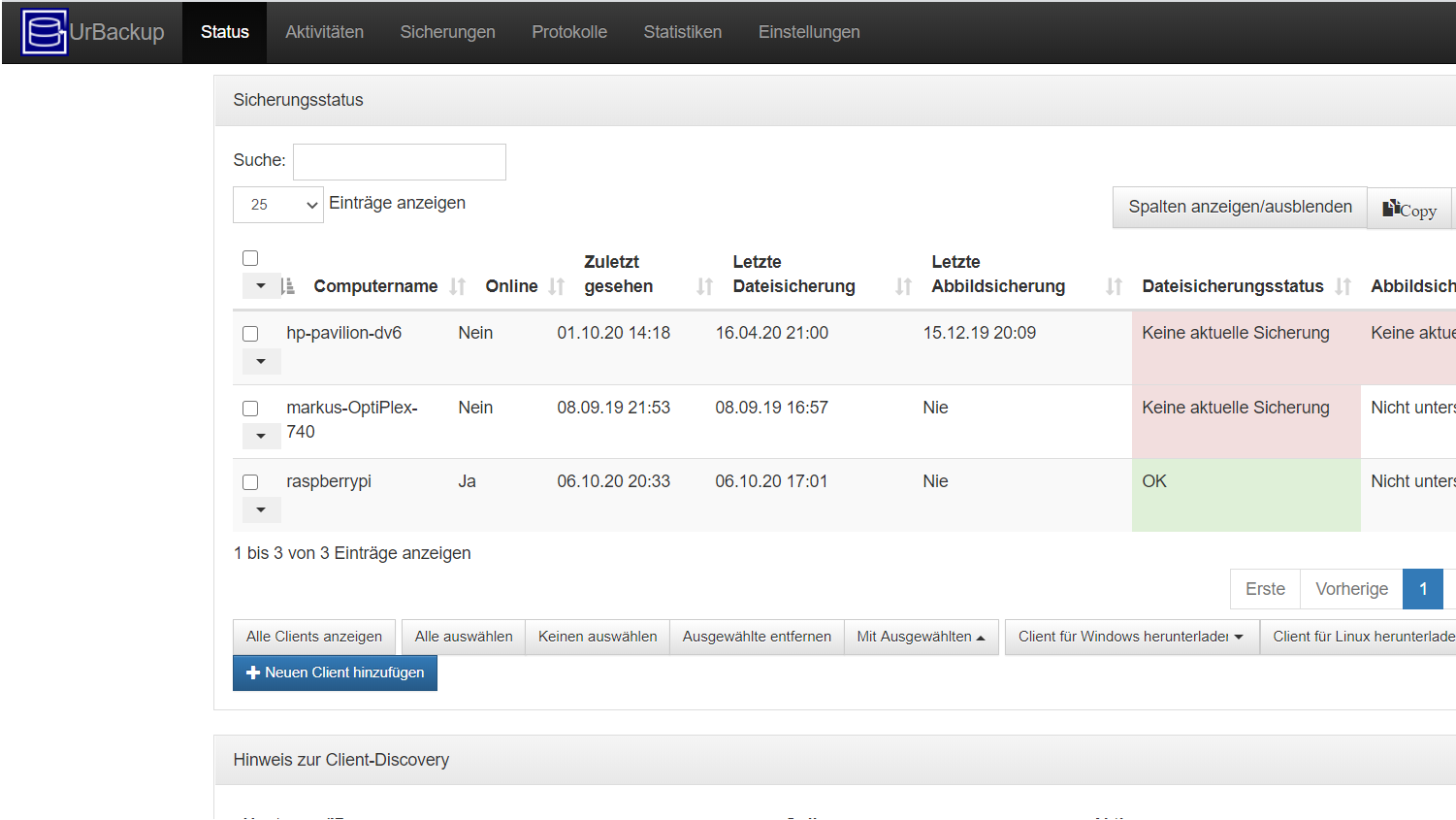
Installation des Urbackup-Clients auf dem RaspberryPi
soll der Urbackup-Client auf dem RaspberryPi ohne grafische Oberfläche installiert werden, war der einfachste Weg für mich wie folgt:
- das Installationsskript vom Server holen:
wget "https://hndl.urbackup.org/Client/2.3.4/UrBackup Client Linux 2.3.4.sh"
- die Datei ausführbar machen :
sudo chmod +x UrBackup\ Client\ Linux\ 2.3.4.sh
- starten der Installation :
sudo ./UrBackup\ Client\ Linux\ 2.3.4.sh
- nach der Installation müssen noch die zu sichernden Verzeichnisse hinzugefügt werden:
urbackupclientctl add-backupdir -d /
mit obigem Befehl wird das root-Verzeichnis hinzugefügt, also alle Dateien gesichert. Wer nur das /home Verzeichnis sichern möchte:
urbackupclientctl add-backupdir -d /home/
- ein Verzeichnis nicht ins Backup aufnehmen (entfernen)
urbackupclientctl remove-backupdir {-n <name>|-d <path>}
- alle konfigurierten Verzeichnisse auflisten :
urbackupclientctl list
- neustarten des Dienstes :
service urbackupclientbackend restart
- starten mit zusätzlichen Infos (verbose-mode):
urbackupclientbackend -i -v debug
Installation des Urbackup-Clients auf einem Windows-Rechner
Download Urbackup-Windows-Client, installieren und einstellen, welche Verzeichnisse gesichert werden sollen. Es kann manuell eine Sicherung ausgelöst werden. Für Windows wird auch das Erstellen eines Systemabbilds unterstützt. Damit kann im Notfall die komplette Installation des Windows-PC’s aus dem Abbild wiederhergestellt werden (Disaster-Recovery).
weitere Informationen
detaillierte Informationen sind auf der Internetseite von Urbackup zu finden. Zudem habe ich in folgendem Blog gute Anleitungen zur Installation und Benutzung von Urbackup gefunden:
- https://krausens-online.de/urbackup-serveruebersichts-seite/
- https://krausens-online.de/urbackup-backup-einstellungen-im-webinterface/
- https://krausens-online.de/urbackup-erstellen-eines-backups/
- https://urbackup.atlassian.net
andere Backup-Programme
Backupprogramme, die vor allem unter Linux-Systemen eingesetzt werden können. Dabei ist teilweise auch die Sicherung von Windows-Dateifreigaben möglich.